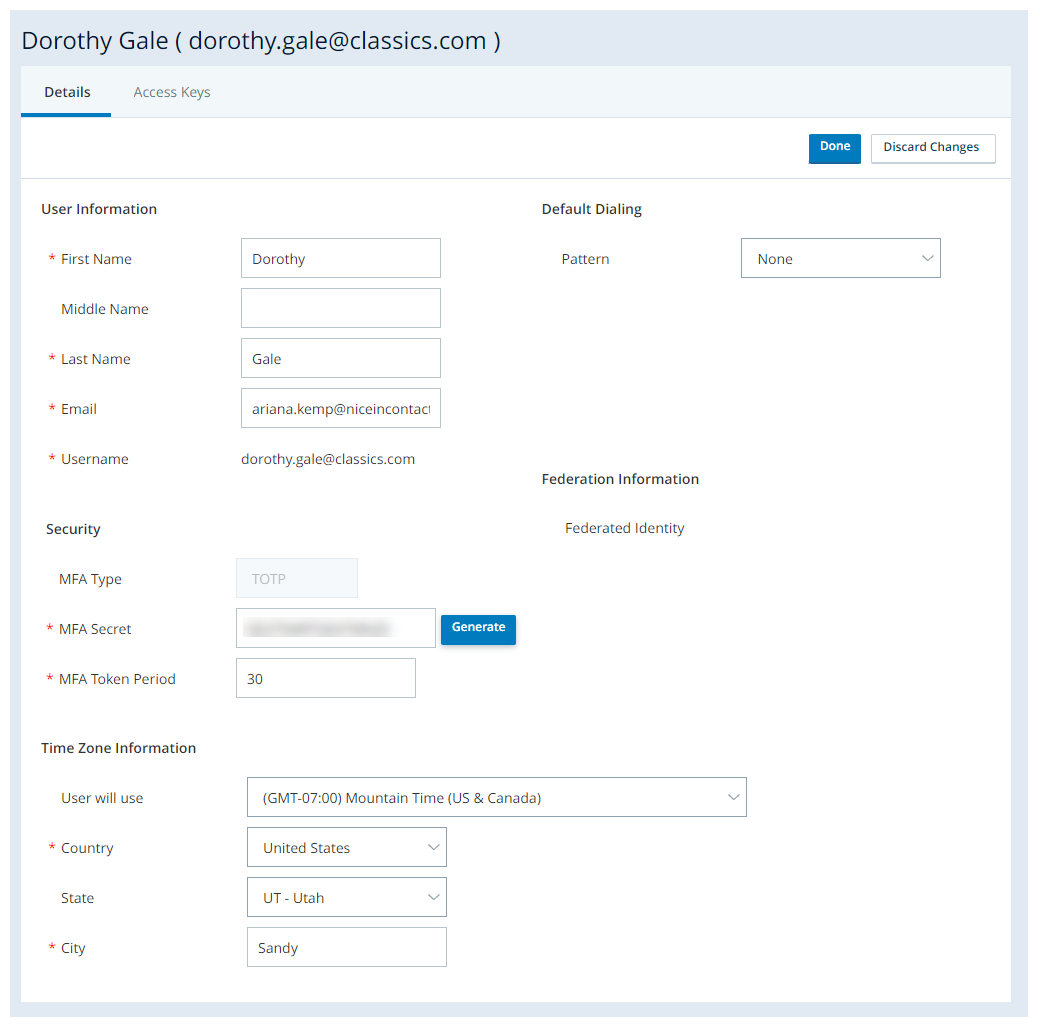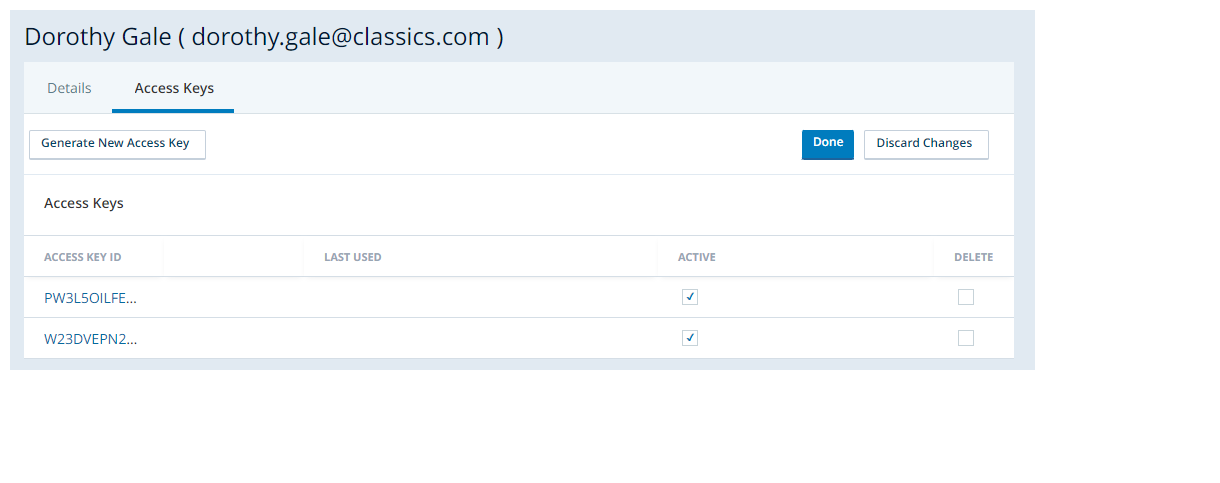您的帐户包含一些关于您的详细信息(例如您的姓名、电子邮件地址和位置)以及有关登录安全和访问密钥的详细信息。 要查看您的帐户设置,请转至 Admin > 我的帐户。 在此页面上,您可以:
- 重置您的密码:
- 如果您拥有用户编辑权限,请将您的帐户与身份提供者相关联。 这对于您使用 OpenID 连接 进行单点登录很有帮助。
- 如果您拥有我的账户页面编辑权限,请更改有关您帐户的详细信息和设置 要更改默认拨号模式,您还需要默认拨号模式编辑权限。
详细信息选项卡
这是显示您的信息的选项卡。 如果具有适当的权限,您也可以从此选项卡编辑这些设置。
|
字段 |
详细信息 |
|---|---|
| MFA 密钥 |
此字段在您的登录需要多重身份验证 (MFA) 时使用。 按照以下一种方式输入您的 MFA 密钥:
|
|
此设置控制 MFA 密钥的更改频率(以秒为单位)。 默认值为 30。 |
|
| 启用 WFM 通知 |
只有在您使用 WFM 并具有正确权限 时,此设置才会显示。 选择此设置后,它会开启坐席在计划更改之前刚刚接收的自动消息。 |
| 间隔 |
只有在您使用 WFM 并具有正确权限 时,此设置才会显示。 必须选择启用 WFM 通知。 此设置确定坐席在计划更改之前多久收到消息。 |
访问密钥选项卡
访问密钥将替代用于用户身份验证的用户名和密码。 请像管理密码一样安全地管理您的访问密钥,并建议您的员工也这样做。
要创建访问密钥:
所需权限:访问密钥创建
- 单击应用程序选择器
 并选择 Admin。
并选择 Admin。 -
转到我的帐户。
- 单击访问密钥选项卡,然后单击编辑。
- 单击生成新访问密钥。
- 在“访问密钥”表中,单击(显示密钥)。
- 单击复制。
- 将密钥粘贴到文件中,然后将文件保存在安全的位置。
-
单击完成。
单击完成后,您无法检索密钥。 如果您丢失了密钥,请生成新密钥。